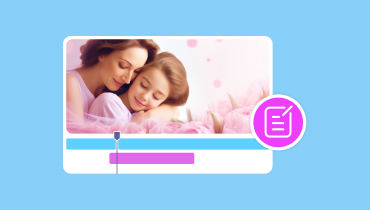Reseña de KineMaster: ¿Es una aplicación de edición de video que vale la pena? ¡Descúbrelo!
KineMaster es una excelente aplicación de edición de vídeo a la que puedes acceder en tus dispositivos iOS y Android. Puede proporcionar varias funciones de edición para mejorar los vídeos, lo que la convierte en una aplicación adecuada tanto para usuarios profesionales como no profesionales. Por lo tanto, si quieres encontrar más información sobre la aplicación, estamos aquí para guiarte. En esta reseña, analizaremos todo sobre KineMaster. Incluye su descripción completa, características clave, ventajas, desventajas y cómo utilizarla. Después de eso, también te daremos las mejores alternativas para que puedas tener muchas opciones para editar y mejorar tus vídeos de manera efectiva. Por lo tanto, para descubrir todo sobre el tema, lo mejor será que leas este contenido.
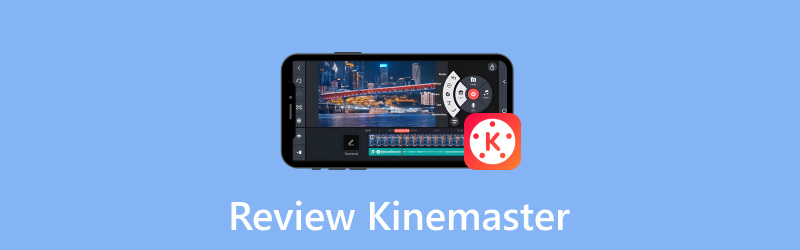
CONTENIDO DE PÁGINA
Parte 1. ¿Qué es KineMaster?
La aplicación KineMaster es una popular aplicación de edición de video disponible en dispositivos iOS y Android. Puede proporcionar varias funciones de edición básicas y avanzadas, lo que resulta conveniente tanto para principiantes como para usuarios profesionales. Lo que la hace perfecta es que puede producir un video de calidad profesional. Incluso puede admitir videos de hasta 4K. Con eso, podemos decir que, sin importar el contenido que tengas, la aplicación puede manejarlo sin problemas.
Además de trabajar con videos, también puedes confiar en esta aplicación para mejorar tu audio. Puedes usar varias funciones de edición de audio que pueden hacer que tu archivo sea más equilibrado. En general, cuando se trata de editar tu contenido en dispositivos móviles, no hay duda de que el software KineMaster es una de las aplicaciones más poderosas en las que puedes confiar.
Parte 2. Características principales de KineMaster
Edición de video

La función principal de esta aplicación es la edición de vídeo. Puede proporcionar casi todas las herramientas de edición de vídeo que puede utilizar, como recortador, cortador, inversor y más. Con estas herramientas, puede esperar obtener un resultado excelente. Además, también puede ajustar el brillo, el tono, el contraste y la opacidad del vídeo. Incluso tiene un editor de saturación de video Función que te ayuda a equilibrar el color del video. Por lo tanto, después de probar estas diversas funciones útiles, puedo decir que la aplicación es perfecta para obtener un resultado asombroso. También puede ofrecer videos de alta calidad, lo que la hace más ideal y perfecta.
Efectos de video
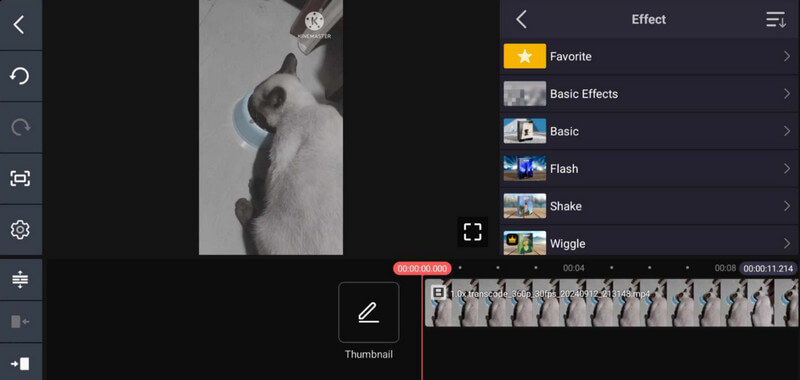
También puedes elegir varios efectos de video listos para usar. Estos efectos pueden ayudarte a obtener un video más atractivo. Puedes cambiar el tema y los filtros. Además, con esta función, también puedes cambiar la voz de los videos. También te permite insertar transiciones para una mejor experiencia de visualización. Después de usar esta función, me sentí satisfecho. Puede ofrecer todos los efectos que necesito para lograr el resultado deseado. Además, lo bueno aquí es que operar las funciones es simple.
Edición de audio
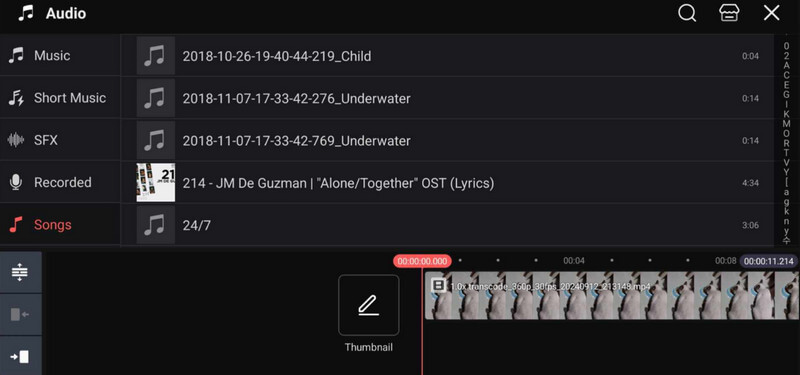
Además de trabajar con tus videos, también puedes insertar varios archivos de audio en tus videos. Puedes adjuntar un sonido o música o añadir una voz en off al vídeoCon esto, puedes combinar tus archivos de audio con tus videos. Esta función es perfecta si quieres agregarle un impacto adicional al video. Después de probar esta función, puedo darme cuenta de que es una gran idea agregar audio al video. Agregar archivos adicionales es una medida perfecta para crear una obra maestra increíble.
Agregar texto a video
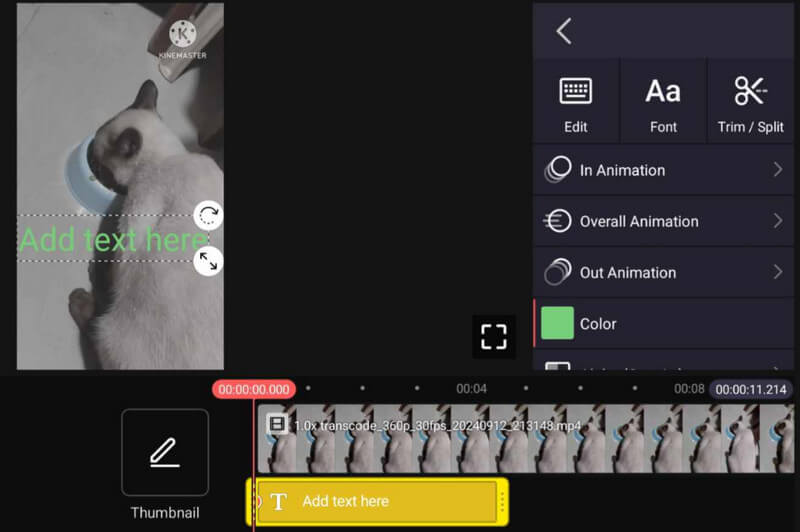
Otra gran característica que la aplicación puede ofrecer es su capacidad para insertar texto en el vídeo. Esta función es perfecta si quieres añadir un título excelente al vídeo. También puedes utilizar esta función para crear un subtítulo. Con ello, tus vídeos pueden resultar más comprensibles. Para mí, esta función puede desempeñar un papel fundamental para todos los usuarios. Puede ayudar a todo el mundo a comprender mejor el contenido del vídeo. Además, con este tipo de capacidad, puedo decir que puede transmitir un mensaje claro a todos los espectadores.
Grabar audio
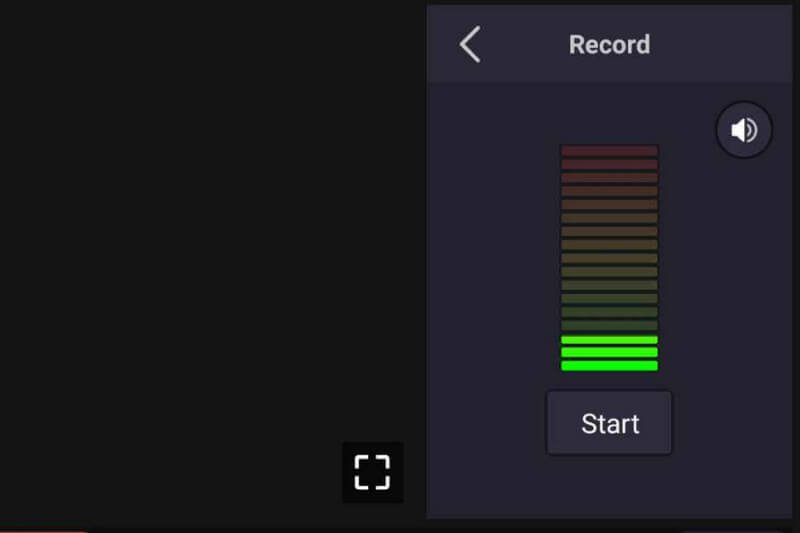
¿Quieres grabar tu voz mientras reproduces el video? Entonces puedes usar la función de grabación de la aplicación. Después de insertar el video, puedes presionar el botón de grabación. Con eso, puedes agregar efectivamente una voz en off mientras reproduces el video. Como creador de contenido, puedo decir que esta función es útil. Puedo hacer una voz en off directamente en el video. Además, después de usar la función, brinda una voz clara, lo que la hace más emocionante de usar.
Parte 3. Cómo utilizar KineMaster
¿Quieres editar tu vídeo con KineMaster? En ese caso, consulta las instrucciones completas a continuación. Aprenderás a editar tus vídeos con el editor de vídeo KineMaster a la perfección.
Paso 1Descargar el KineMaster aplicación en su dispositivo. Después de ejecutar la aplicación, presione el botón Crear nuevo Botón. Luego, puedes seleccionar la relación de aspecto que prefieras y comenzar a explorar el video.
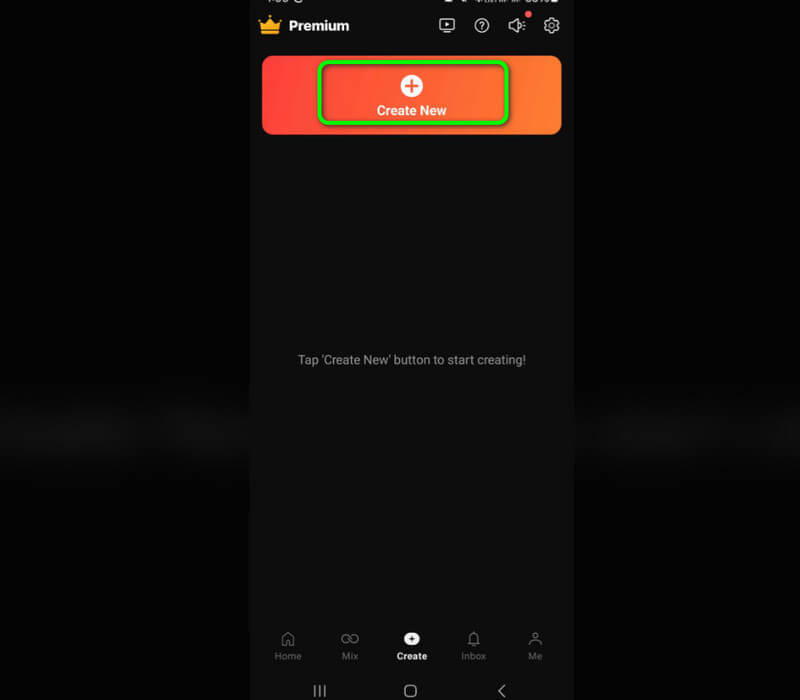
Paso 2Después de agregar el video, ya puede usar varias funciones. Haga clic en el video desde la Cronología y verás funciones desde la interfaz correcta. Puedes invertir el video, cambiar la velocidad del video, recortarlo y más.
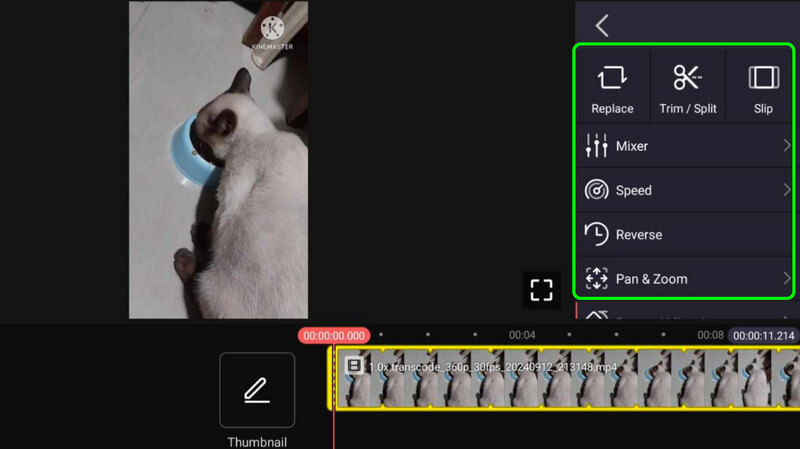
Paso 3Si desea agregar más archivos, presione el botón Medios de comunicación Opción. También puedes presionar la Capas Opción para insertar una capa adicional en la aplicación. Para agregar un sonido o música al video, puede usar la Audio característica. Además, si desea agregar una voz en off al video mediante la grabación, utilice la Grabar característica.
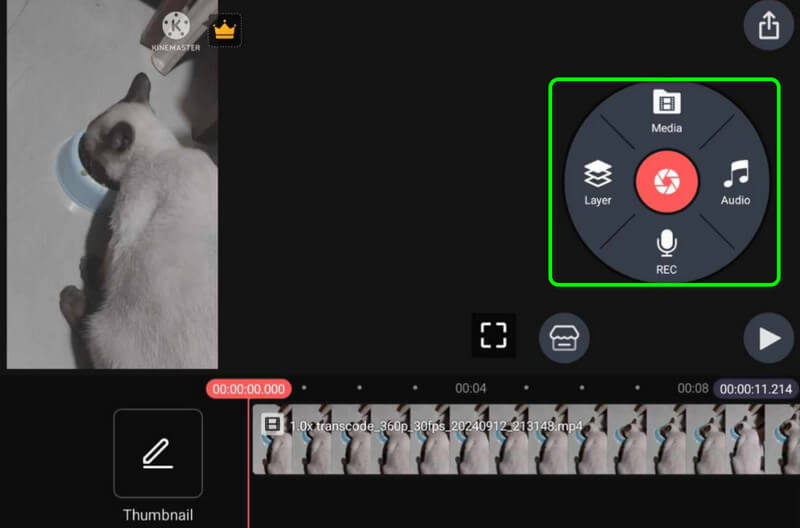
Paso 4Si ha terminado de editar el video, puede presionar el botón Exportar Firma desde la interfaz superior. Con este método, ahora puedes obtener una visión completa de cómo usar KineMaster para editar videos.
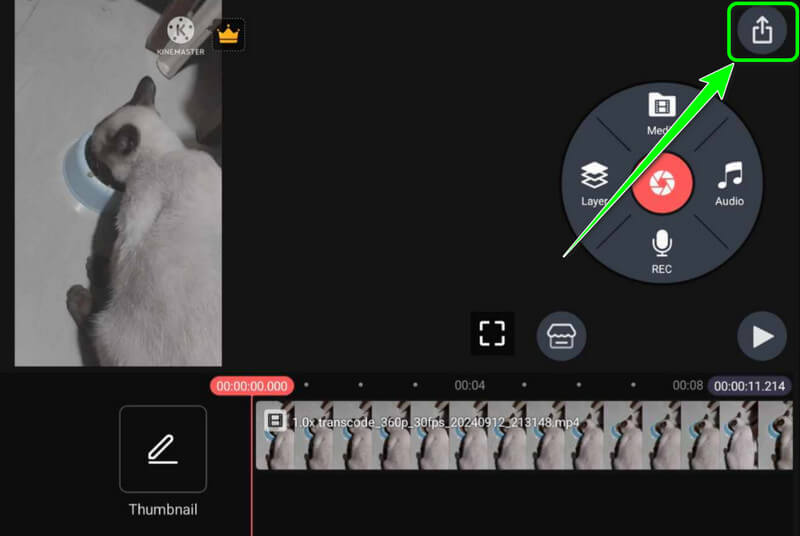
Con estas instrucciones, podrá obtener el resultado deseado después del procedimiento de edición de video. Puede ayudarlo a mejorar el video al recortarlo, ajustar la velocidad del video, invertirlo y más. También puede permitirle trabajar con videos de alta calidad, haciéndolos más notables.
Parte 4. Pros y contras de KineMaster
Cosas buenas de la aplicación
• La aplicación puede ofrecer varias funciones de edición de vídeo.
• Puede manejar vídeos de alta calidad.
• La aplicación permite a los usuarios agregar varios archivos multimedia a los videos.
• Permite a los usuarios añadir voz en off al vídeo.
• Es compatible tanto con iOS como con Android.
Aspectos negativos de la aplicación
• Algunas funciones están disponibles en la versión de pago.
• A eliminar la marca de agua de KineMaster, tienes que obtener el plan de suscripción.
• Algunas funciones avanzadas de edición de vídeo son difíciles de navegar.
Parte 5. Las mejores alternativas a KineMaster
1. Vidmore Video Converter
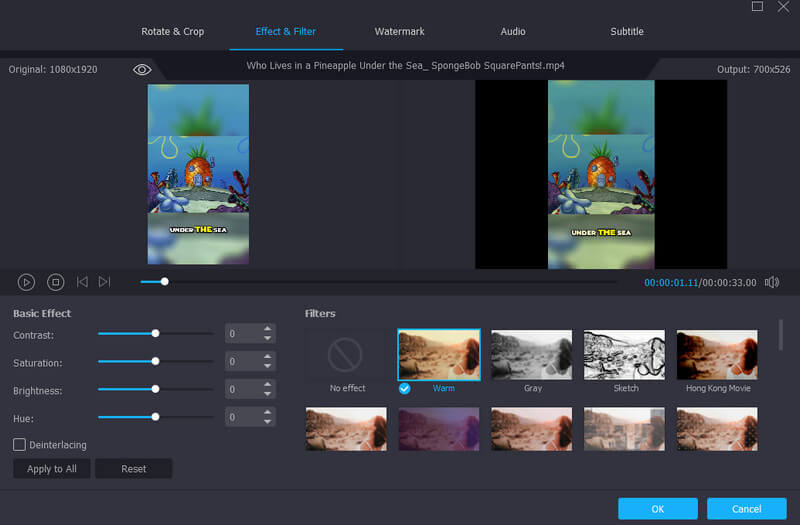
¿Quieres un KineMaster para PC? Entonces, puedes usar el Convertidor de video VidmoreEsta excelente alternativa puede brindar todas las funciones que necesita, como KineMaster. Pero la ventaja de este programa es que puede ofrecer una interfaz mucho más sencilla. Puede utilizar todas las funciones de edición de video sin experimentar ningún problema. Algunas de las excelentes funciones de edición que puede utilizar son recortador de video, fusionador, recortador, potenciador, cambiador de velocidad de video y más.
Aparte de eso, también puedes usar la función de conversión del software. Esto te permite transformar tu archivo de video a diferentes formatos de video. Incluye MP4, M4V, FLV, AVI, MOV, WMV y más de 200 formatos digitales sin pérdida de calidad. También puedes convertir varios archivos de video simultáneamente. Con esta función, puedes ahorrar más tiempo mientras trabajas con tus archivos. Por lo tanto, si estás buscando un editor y convertidor de video increíble al mismo tiempo, acceder a Vidmore Video Converter es la opción perfecta.
Otras funciones que puedes disfrutar usando son:
• Compresor de vídeo para reducir el tamaño del archivo de vídeo.
• Eliminador de ruido para eliminar cualquier ruido molesto del archivo.
• Recortador de video para cortar las bases del archivo en la longitud preferida.
• Inversor de vídeo para reproducir el vídeo en modo inverso.
• Sincronización de audio para sincronizar el archivo de audio con el archivo de vídeo.
2. Video divertido
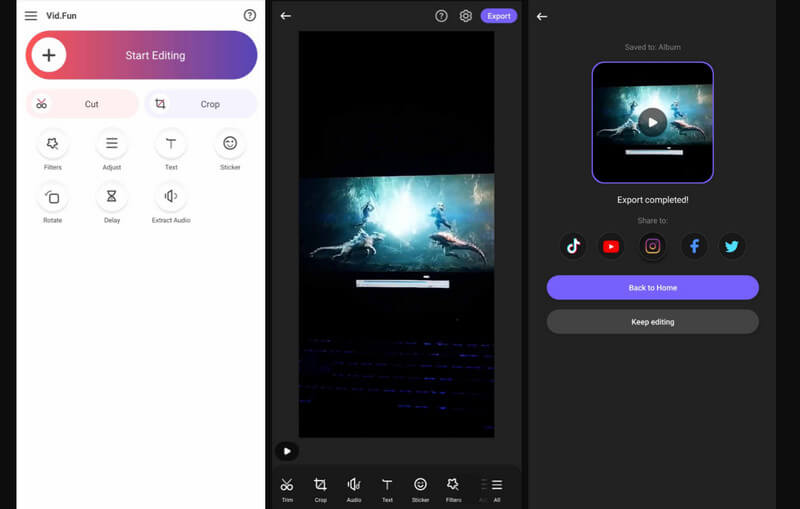
Si desea editar su video en su dispositivo móvil, puede utilizar el Video divertido Esta aplicación es capaz de proporcionar varias funciones que puedes usar. Algunas de sus funciones básicas son recortar, cortar, ajustar el color y más. También puedes usar la función de Retardo para ajustar el retraso del video y equilibrarlo con el audio. También te permite insertar varios elementos en el video. Puedes Insertar una marca de agua, texto, pegatinas, emojis y mucho más. Lo bueno es que Vid.Fun tiene un procedimiento de edición sin complicaciones, lo que la convierte en una aplicación excepcional para todos los usuarios. El único inconveniente es que debes adquirir un plan de suscripción para obtener todas las funciones avanzadas para producir resultados de alta calidad.
Conclusión
Con esta reseña de KineMaster, obtendrás todos los detalles que necesitas en cuanto a edición de videos. También podrás descubrir sus características principales, lo que hace que la reseña sea más útil. Además de eso, si estás buscando el mejor reemplazo para KineMaster, nos gustaría que accedas a Vidmore Video Converter. Este software de edición de video sin conexión puede ofrecer varias funciones de edición que pueden ayudarte a crear resultados excepcionales. También es perfecto para convertir tus archivos a más de 200 formatos digitales, lo que lo hace más potente e ideal para todos los usuarios.